Hvenær mun Apple gefa út IOS 17.4?

Stöðug iOS 17.4 uppfærslan er handan við hornið og inniheldur nokkrar mikilvægar breytingar. Apple hefur verið að beta-prófa stýrikerfið í nokkrar vikur, með útgáfunni
Allir eru bundnir við tengiliði, hvort sem þú hefur lítið eða mikið. Þeir gætu verið fjölskylda, vinir eða vinnufélagar, en allir þurfa að opna tengiliðaforritið sitt fyrr eða síðar. Þú getur geymt tengiliðina þína á ýmsum stöðum og iPad þinn er einn af þeim. Auðvelt er að bæta við og hafa umsjón með tengiliðunum þínum, jafnvel þótt þú sért nýr í iPadOS 16. Allar breytingar sem þú getur gert eru ekki varanlegar og hægt er að breyta þeim hvenær sem er. Til að gera hlutina auðveldari fyrir þig hefur iPad valmöguleika þar sem þú getur búið til mismunandi lista til að halda vinnutengiliðum þínum á öðrum og persónulegum á hinum.
Hvernig á að bæta við tengilið á iPad
Auðvelt er að bæta tengilið við tengiliðaforritið á iPad. Þegar appið er opið skaltu smella á plústáknið efst til vinstri.
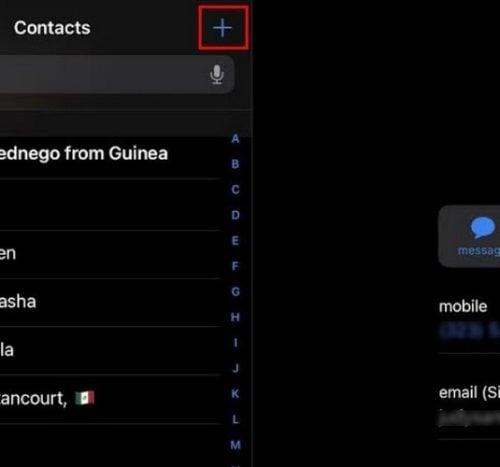
Bættu við nýjum tengiliðum á iPad
Nýi tengiliðaglugginn opnast. Þú getur byrjað í hvaða röð sem er, en þú munt geta bætt við upplýsingum eins og:
Neðst á þessum valkosti sérðu einnig valmöguleika sem heitir Bæta við reit . Þú munt sjá annan langan lista yfir valkosti þegar þú smellir á hann. Þú getur bætt við starfsheiti og hljóðrænu for- og eftirnafni ( meðal annars ). Þegar þú ert búinn að bæta við öllum upplýsingum, ekki gleyma að smella á Lokið valmöguleikann efst til hægri. Sjálfgefið er að nöfnin birtast með fornafninu fyrst, en þú getur breytt þessu í stillingaforriti iPad þíns. Þegar þú hefur bætt við ýmsum tengiliðum geturðu notað leitarstikuna til að finna tengiliðina þína. Ef þú pikkar á hljóðnematáknið geturðu líka notað röddina þína til að finna tiltekinn tengilið.
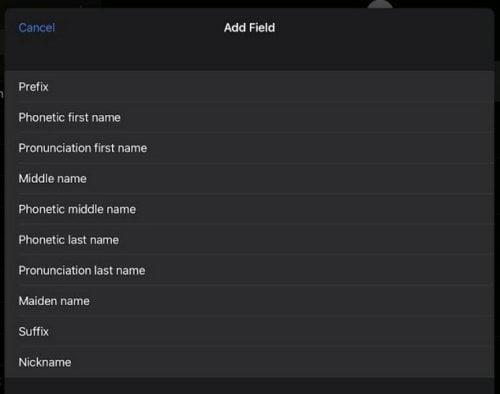
Viðbótarupplýsingar fyrir iPad tengiliði
Ef þú þarft að deila tengiliðnum með einhverjum muntu einnig sjá möguleika á að deila honum. Ef þú þarft að breyta einhverju fyrir tengiliðinn, bankaðu á Breyta valkostinn efst til hægri á tengiliðnum.
Hvernig á að búa til annan tengiliðalista á iPad (iPadOS 16)
Nema þú viljir blanda vinnu tengiliðum þínum við persónulega, þá er best að búa til annan lista. Þú getur gert þetta með því að smella á hliðarstikuna efst til vinstri, og Bæta við lista valmöguleikinn verður neðst til vinstri.
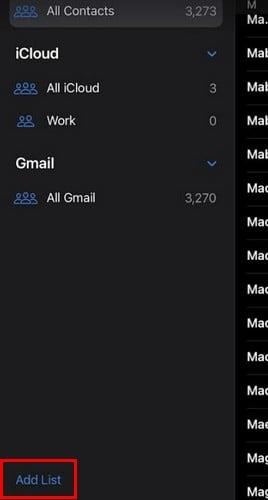
Bæta við listamöguleika á iPad tengiliðaforriti
Þegar þú vilt að listarnir hverfi, bankaðu á örina sem vísar niður. Bankaðu á sömu örina til að láta þær birtast aftur.
Hvernig á að breyta tengiliðaforritinu á iPad með því að nota stillingaforritið
Þú getur gert aðrar breytingar með stillingarforritinu á iPad þínum. Þegar appið er opið, strjúktu niður úr valmyndinni til vinstri þar til þú rekst á tengiliðavalkostinn. Bankaðu á það og þú getur gert hluti eins og að breyta röð nafnsins. Þú getur birt nafnið með því að hafa eftirnafnið fyrst og öfugt.
Hvernig á að flytja inn tengiliðina þína á iPad frá öðrum reikningi
Ef þú ert nú þegar með lista yfir tengiliði annars staðar, eins og Gmail, geturðu alltaf flutt þá í stað þess að bæta þeim við einn í einu. Til að flytja tengiliðinn þinn skaltu opna tengiliðaforritið og strjúka að valkostinum Tengiliðir úr valkostinum til vinstri. Pikkaðu á Reikningar valkostinn, fylgt eftir af Bæta við reikningi valkostinum. Þú þarft að skrá þig inn á þann reikning, svo vonandi manstu eftir innskráningarupplýsingunum þínum.
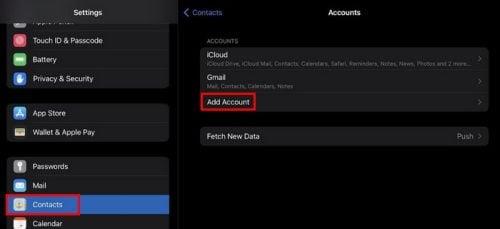
Bættu við reikningi til að flytja tengiliði á iPad
Þú munt sjá mismunandi reikningsvalkosti sem þú getur valið úr, svo sem:
Hvernig á að eyða tengilið á iPad
Þegar það er kominn tími til að þrífa og þú þarft að eyða tengilið geturðu gert það með því að opna tengiliðinn og strjúka niður. Það er þar sem þú munt finna eyða möguleika. Önnur leið til að eyða þeim er með því að banka á stafinn sem nafnið byrjar á og ýta á hann lengi. Hliðargluggi mun birtast með ýmsum valkostum. Eyða valkosturinn verður sá síðasti á listanum.
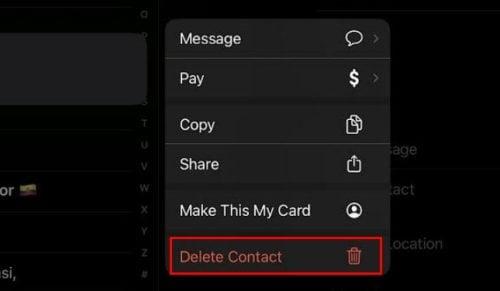
Eyða tengiliðum í tengiliðaforritinu
Það er allt sem þarf þegar kemur að því að bæta við, eyða og breyta tengiliðunum þínum á iPad. Allar breytingar sem þú gerir eru ekki varanlegar og hægt er að breyta þeim hvenær sem er. Það er alltaf til að eyða öllum tengiliðum sem þú veist að þú ætlar ekki að nota lengur til að halda þeim uppfærðum.
Frekari lestur
Ef þér finnst enn gaman að lesa um iPad geturðu lesið þig til um hvernig þú getur notað leiðbeiningarnar og hvernig þú getur stjórnað tilkynningunum þínum líka. Og ef þú ert stressaður, hér eru nokkur frábær vellíðan öpp sem þú getur skoðað. Svo eru hin ýmsu ráð til fjölverka á iPad sem þú getur sótt um til að fá meira gert á styttri tíma. Ef þú ert að leita að ákveðnum leiðbeiningum geturðu alltaf notað leitarstikuna til að finna hana.
Niðurstaða
Þegar þú færð iPad fyrst er eitt af mörgum hlutum sem þú gerir að bæta við tengiliðum þínum. Þú getur byrjað frá grunni og bætt þeim við einu í einu, eða ef þú ert þegar með lista geturðu flutt þá af öðrum reikningi yfir á iPadinn þinn. Skrefin eru fljótleg og auðveld. Þannig að jafnvel þótt þú sért að flýta þér, þá er það eitthvað sem þú getur gert. En ef þú hefur smá tíma geturðu líka gert hluti eins og að bæta við mynd til að gefa tengiliðaupplýsingarnar betri útlit. Hvernig ætlarðu að bæta við tengiliðum þínum? Láttu mig vita í athugasemdunum hér að neðan og ekki gleyma að deila greininni með öðrum á samfélagsmiðlum.
Stöðug iOS 17.4 uppfærslan er handan við hornið og inniheldur nokkrar mikilvægar breytingar. Apple hefur verið að beta-prófa stýrikerfið í nokkrar vikur, með útgáfunni
Microsoft er loksins að koma með stafræna aðstoðarmann sinn Cortana til Android og iOS í Bretlandi. Útgáfan, sem kemur um ári eftir svipaða útfærslu
Villukóði 5823 er sérstakur fyrir iPhone og iPad tæki. Það gerist þegar notendur reyna að vista skjáupptöku sína.
Slepptu nælu fljótt í Google kort til að fá nákvæma staðsetningu til að deila með vinum. Sjáðu hvernig á að sleppa Google Maps pinna á iPadOS 14, Android og Desktop.
Ef þú getur ekki notað Signal á iOS skaltu athuga hvort app og iOS uppfærslur séu til staðar. Breyttu síðan forritsheimildum, slökktu á Low Power Mode og settu forritið upp aftur.
Góð lausn til að bæta undirskriftum við textaskilaboðin þín á Apple iPhone.
Ef þú átt iPhone og átt í vandræðum með að eyða ruslpósti skaltu uppfæra tækið þitt. Eyddu síðan ruslpósti af þjóninum.
Viltu hafa nýjustu veðuruppfærslurnar í fartækinu þínu? Fáðu besta veðurforritið fyrir iPad af þessum lista. Nú á dögum er veðrið orðið frekar gott
Þarftu að kóða þegar þú ert á ferðinni í vinnunni eða vilt endurbæta kóðakunnáttu þína? Þú getur skoðað þessi bestu kóðunarforrit fyrir iPad.
Ef Dropbox getur ekki fundið og hlaðið upp nýjum myndum af iPhone þínum skaltu ganga úr skugga um að þú keyrir nýjustu útgáfur iOS og Dropbox forrita.








